分类
标签
Alist API Blogging Cherry Studio Clash clink Cloudflare Copilot Cot思维链 Cursor Customization Deepseek Demo Docker Email Example Fuwari GitHub Hugging Face Linux LLOneBot Markdown ngrok Ngrok Nonebot2 Notion ohmyposh one-api Paypal PicGo PikPak Python QQ机器人 R2 Siliconflow Silly Tavern Spaceship starship TailwindCSS terminal Ubuntu Vercel Video Webdav windows ZeroTier 临时邮箱 代理 免费资源 图床 域名 域名迁移 宝塔 开发工具 教程 数据同步 网络配置 自建服务 踩坑笔记 踩坑记录 部署教程 酒馆 闪邮箱
995 字
5 分钟
零成本搭建私有云盘:Alist+Webdav 完美数据同步方案
在日常使用中,我们经常需要在不同设备之间同步和备份数据。Alist 作为一个强大的文件列表程序,结合 Webdav 协议,可以为我们提供一个便捷的数据同步解决方案。本文将详细介绍如何配置和使用 Alist + Webdav 来实现数据同步。
参考资源
在开始配置之前,这里提供一些有用的参考资源:
- Alist 官方的 Webdav 配置指南: https://alist.nn.ci/zh/guide/webdav.html
- 视频教程参考推荐: https://www.bilibili.com/video/BV16g4y1d7kM/?spm_id_from=333.337.search-card.all.click&vd_source=e03b7988550b29e55118b7d8e6cab3c
官方文档中提供了详细的配置说明: 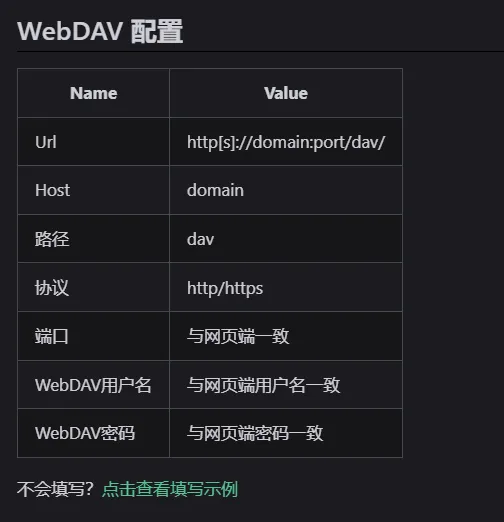
配置步骤
1. 创建专用账户
首先,我们需要在 Alist 管理界面创建一个专门用于 Webdav 管理的用户账户:
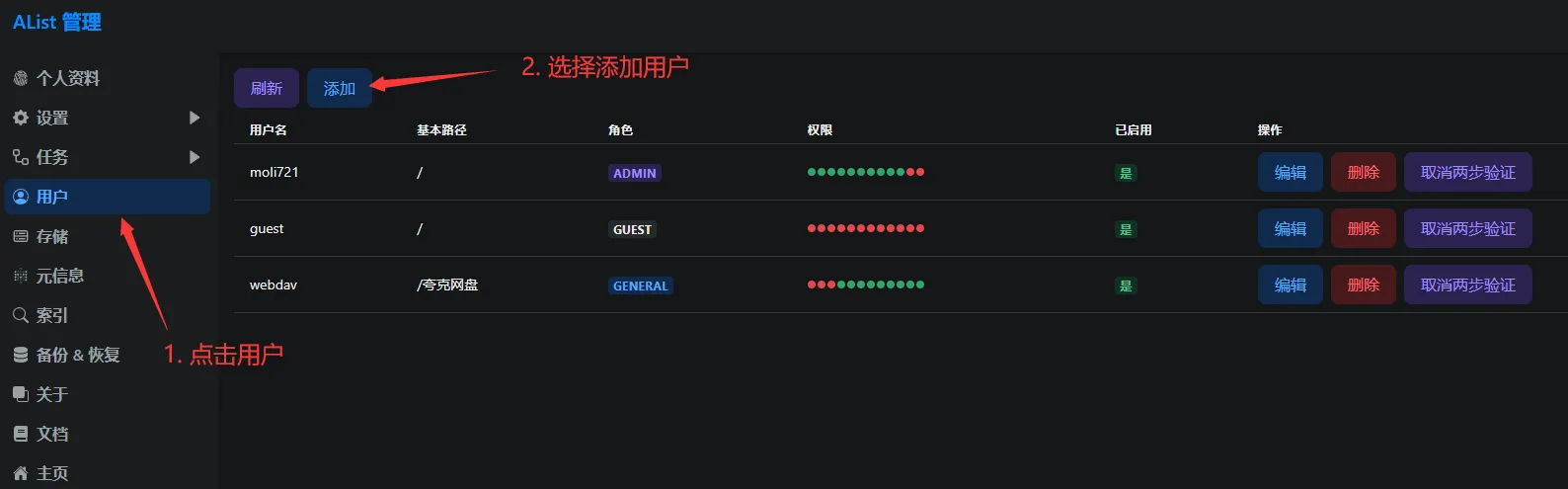
2. 设置用户权限
创建专用账户后,我们需要进行详细的权限配置。这一步对于确保数据安全和使用便利性都很重要。
基础配置
设置用户名和密码
- 请使用安全性较高的密码
- 这里设置的用户名和密码将用于 Webdav 登录
配置挂载路径
- 挂载路径决定了用户可访问的范围
- 例如:设置为
/sync则用户只能访问该目录及其子目录 - 建议:根据实际需求设置独立的同步目录,避免暴露其他文件
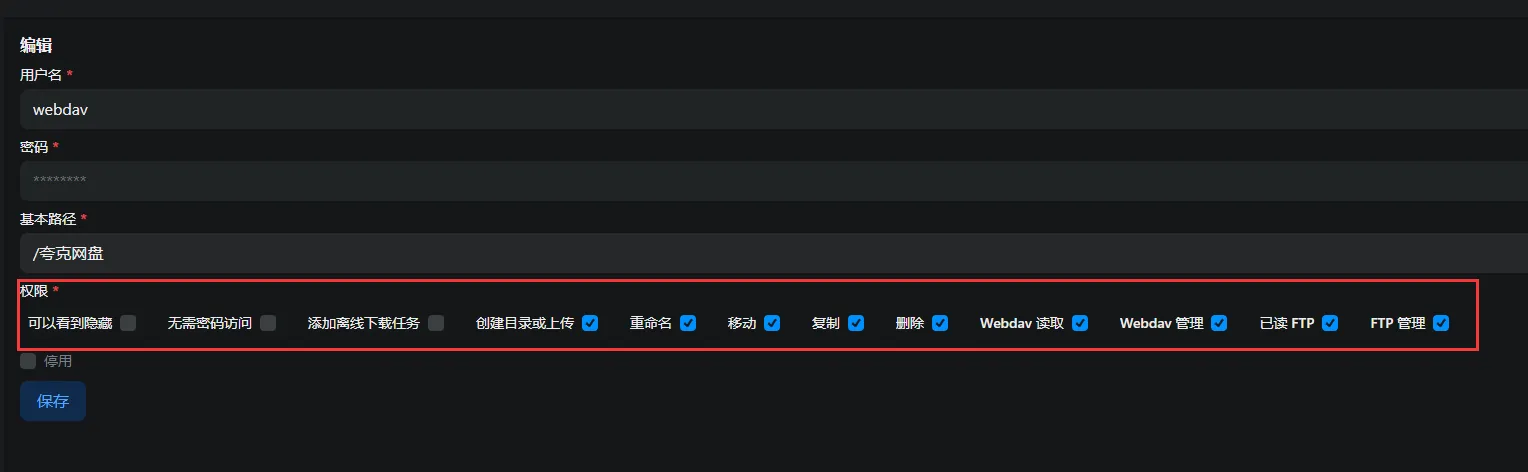
权限详细说明
基础访问权限:
- 隐藏:允许查看隐藏的文件夹
- 无需密码访问:可以直接访问设置了密码的文件夹
文件操作权限:
- 创建目录或上传:允许新建文件夹和上传文件
- 重命名:允许重命名文件和文件夹
- 移动:允许移动文件位置
- 复制:允许复制文件
- 删除:允许删除文件
高级功能权限:
- 添加离线下载任务:允许创建离线下载任务
- Webdav 读取/管理:允许通过 Webdav 协议读取/管理文件
- FTP 读取/管理:允许通过 FTP 协议读取/管理文件
权限配置建议
个人使用场景:
- 建议开启所有文件操作权限
- Webdav 读取和管理权限必须开启
- 其他权限可按需开启
共享使用场景:
- 建议限制删除和移动权限
- 可以开启创建目录和上传权限
- 根据需求限制重命名权限
安全性建议:
- 定期检查和更新权限设置
- 对重要数据所在目录进行单独权限控制
- 建议只开启必要的协议权限(如只用 Webdav 就无需开启 FTP)
3. 客户端配置与使用
完成 Alist 端的配置后,我们就可以在各类支持 Webdav 协议的软件中进行配置使用了。这里以常见的文件管理器为例:
在客户端中添加网络位置或远程存储:
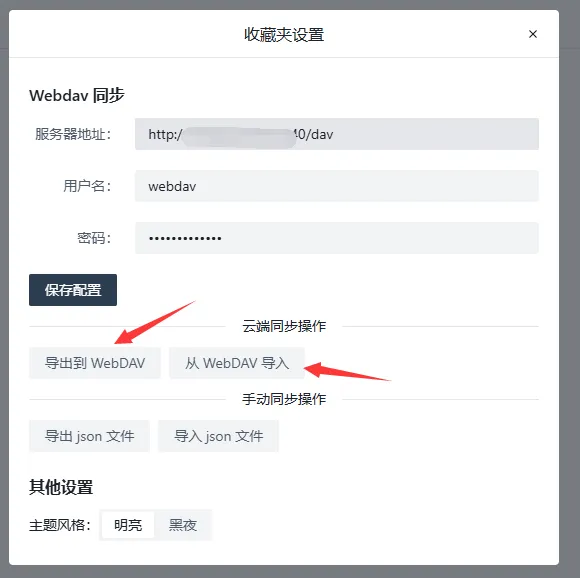
填写连接信息:
- 服务器地址:
http(s)://your-alist-domain/dav/ - 用户名:之前创建的专用账户用户名
- 密码:对应的账户密码
- 连接成功后,你就可以像使用本地文件夹一样操作 Alist 网盘了:
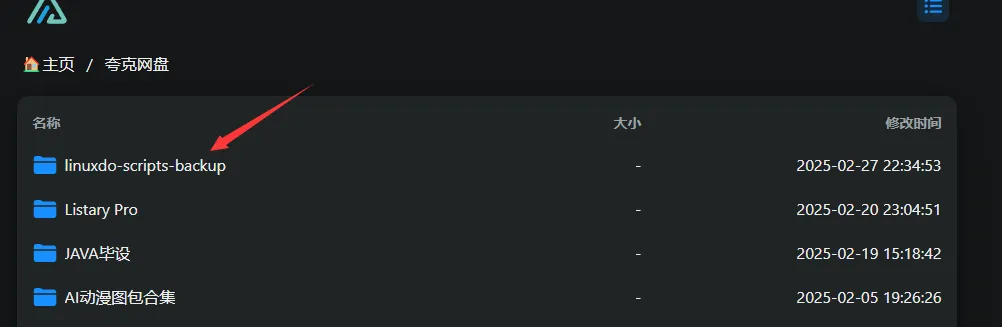
提示:
- 确保服务器地址使用完整的 URL,包含 http/https 前缀
- 地址末尾的
/dav/不要遗漏 - 如果连接失败,请检查用户权限是否正确设置
总结与进阶使用
至此,我们已经完成了 Alist + Webdav 的基础配置。这套方案不仅完全免费,而且具有以下优势:
- 支持 Windows、Mac、Linux 等各类平台
- 可以挂载为本地磁盘,使用体验流畅
- 支持多用户管理,权限可细粒度控制
- 可配合第三方软件实现自动备份
对于想要搭建私有云盘又不想花钱的朋友来说,这绝对是一个值得尝试的解决方案。只要按照本文的步骤配置,很快就能享受到便捷的跨设备数据同步服务了。
零成本搭建私有云盘:Alist+Webdav 完美数据同步方案
https://fuwari.vercel.app/posts/alistwebdav实现数据同步/